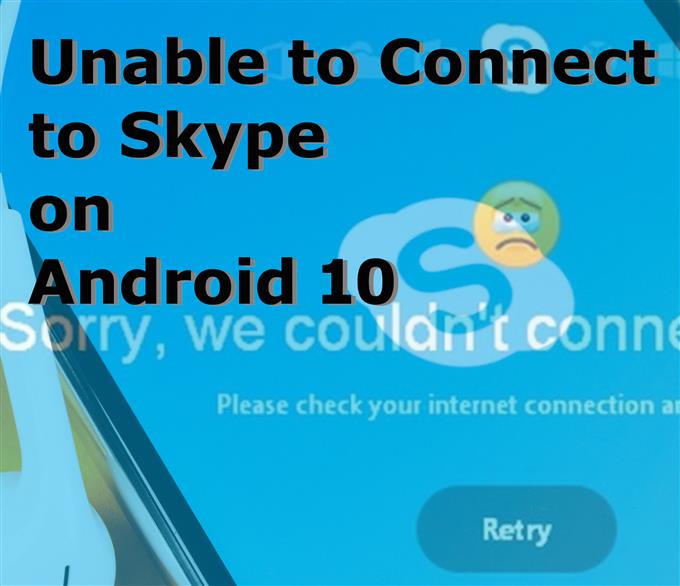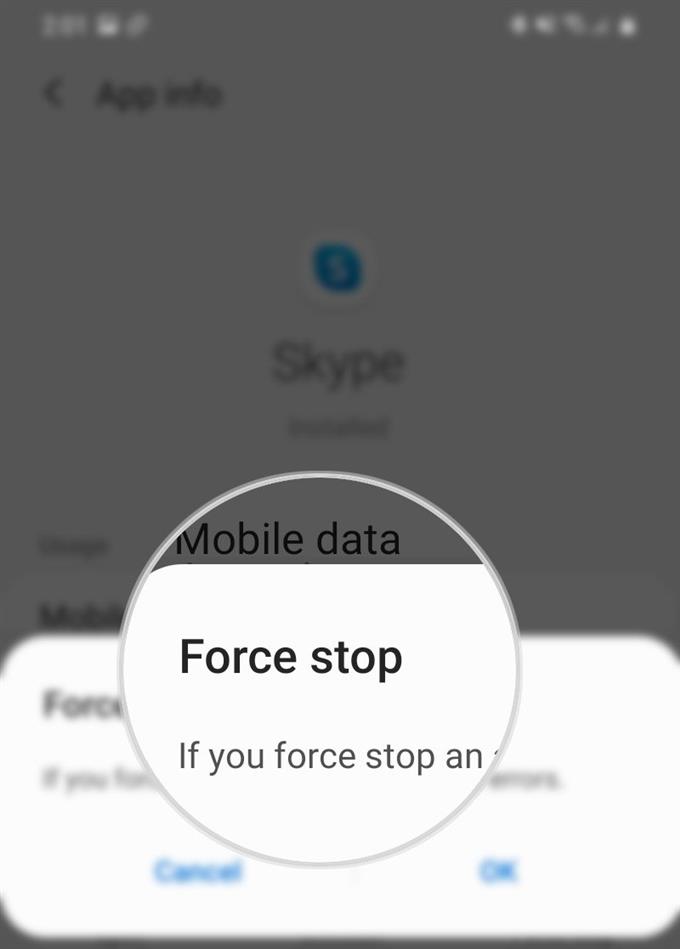Undrar du varför du inte kan ansluta till Skype på din Android-telefon? Om så är fallet, undersöker detta inlägg de möjliga orsakerna till att ett sådant fel uppstår när du använder Skype-app på en Android-enhet. Om du vill lösa problemet har jag också kartlagt några enkla lösningar och möjliga lösningar du kan prova. Läs vidare för mer information.
Möjliga orsaker
Problem med internetanslutning är vanligtvis den bakomliggande orsaken till detta fel. Skype är en onlinetjänst och därför behöver den en stabil internetåtkomst för att utföra sina funktioner. Långsam internetuppkoppling, intermittent eller instabilt internet eller ingen internetanslutning alls är därför de första saker du bör överväga att utesluta. Andra möjliga orsaker skulle inkludera slumpmässiga app-glitches, servernedtid och nätverksinställningsfel på telefonen.
Enkla korrigeringar för att hantera felet ’Kan inte ansluta till Skype’ på din Android-telefon
Tid som behövs: 10 minuter
Följande metoder hjälper till att eliminera nätverksrelaterade fel och mindre programfel som kan ha hindrat din enhet från att ansluta till Skype-servern. Innan du börjar felsökning, kontrollera och se till att Wi-Fi-nätverket är aktivt och att din telefon är ansluten. Observera att du inte kommer att kunna använda Skype utan internetuppkoppling, eftersom det är en av de viktigaste kraven för att använda dessa online-appar och tjänster. Om din telefon är ansluten men du fortfarande inte kan ansluta till Skype, gå vidare och prova dessa följande tweaks.
- Uppdatera Wi-Fi-anslutningen.
För att säkerställa videosamtal av god kvalitet (HD) måste du ha minst 1,5 Mbps bandbredd för att ladda upp och ladda ner. För internetstabilitet rekommenderas en Wi-Fi-nätverksanslutning.
Gör en serie hastighetstest för att bestämma den faktiska internethastigheten på din telefon. Det finns många gratis pålitliga hastighetstestplattformar som du kan använda inklusive fast.com och speedtest.net.
Om din internethastighet inte uppfyller den minsta nödvändiga bandbredden för Skype eller bandbredden fluktuerar, uppdatera din Wi-Fi.
Om möjligt, starta om din trådlösa router eller modem. Det är ett mycket effektivt sätt att uppdatera internetanslutningen. Stäng bara av modemet / routern och koppla sedan bort det från strömkällan i cirka 30 sekunder till 1 minut. Efter den förflutna tiden, koppla in den igen och slå på den igen. Denna metod kallas också en kraftcykel.
Att koppla från och ansluta till Wi-Fi-nätverket är också ett alternativ om den tidigare metoden inte är möjlig.
Wi-Fi-anslutningar kan också uppdateras genom att stänga av telefonens Wi-Fi-funktion i några sekunder och sedan slå på den igen.
Var noga med att ansluta till Wi-Fi-nätet efteråt och när anslutningen blir stabil, försök ladda igen Skype och se om du nu kan ansluta framgångsrikt.

- Tvinga stopp Skype-appen.
Varje app kan plötsligt bli felaktig och sluta fungera som avsett och Skype är inget undantag. För att hantera slumpmässiga app-fel kan det hjälpa att tvinga appen att sluta.
För att tvinga stopp Skype, bara gå till Inställningar-> Appar Välj sedan menyn Skype från listan över appar. Från Skype-huvudskärmen, bläddra ner till längst ner till höger och tryck på Tvinga stopp. Om du gör det kommer appen att stanna och stänga.
Se också till att Skype-appen inte körs i bakgrunden. För att kontrollera, kan du starta skärmen Nya appar och se om Skype finns. Dra om nödvändigt upp Skype-appens förhandsvisning för att avsluta appen.

- Rensa Skype-cache och data.
In-app-fel som tillförs av skadade tillfälliga data lagrade i Skypes minne hör också till de möjliga syndarna. Att rensa dessa kan rensa cache och data som har samlats in av Skype.
Gå till om du vill rensa appcache och data Inställningar-> Apps-menyn tryck sedan på Skype. Från Skype-menyn, tryck på Lagring bläddra sedan ner och tryck på alternativet till Radera data och Rensa cache.
När du har rensat appens cache och data, avsluta Skype-appen från att köras i bakgrunden, starta om telefonen och starta sedan appen igen för att se om problemet är borta.

- Uppdatera Skype.
Appuppdateringar skjuts inte bara för att lägga till nya funktioner utan också för att fixa befintliga envisa buggar som orsakade fel i appen. Allt du behöver är att din telefon har en stabil internetanslutning, tillräckligt med lagringsutrymme och batteritid. När du har uppfyllt alla nämnda krav, gå vidare och kolla om alla väntande uppdateringar för Skype-appen.
För att leta efter uppdateringar, öppna Play Store app öppna sedan Snabbmeny ikon. Välj Mina appar och spel gå sedan till uppdateringar flik. Rulla ner till uppdateringar i väntande avsnitt hittar du sedan Skype i listan. Om Skype listas, betyder det att det finns en väntande uppdatering för appen. I så fall trycker du bara på Uppdatering knapp bredvid Skype eller tryck på Uppdatera alla knappen ovan för att installera alla väntande appuppdateringar samtidigt.
När du har installerat appuppdateringar startar du om telefonen för att uppdatera Skype och tillämpa de senaste programvaruändringarna.

- Återställ nätverksinställningar.
Om alla ovanstående metoder misslyckades med att lösa problemet är nästa alternativ du har att återställa nätverksinställningarna på din telefon. Det kan finnas några ogiltiga nätverkskonfigurationer som så småningom krossade Skypes normala operationer. Detta behövs vanligtvis om problemet började efter att du har ändrat telefonens nätverksinställningar.
Gå till för att återställa nätverksinställningar Inställningar-> Allmän hantering-> Återställ -menyn och tryck sedan på Återställ nätverksinställningar. Om du uppmanas klicka på alternativet för att bekräfta återställning av nätverksinställningar.
Att utföra denna återställning påverkar inte några sparade data i telefonens interna minne, så det finns inget behov av att säkerhetskopiera filer i förväg.
Denna återställning raderar dock alla sparade nätverk, Bluetooth-anslutningar och andra relevanta inställningar på telefonen. Standardnätverksinställningarna återställs sedan.
När återställningen är klar måste du ställa in ditt Wi-Fi-nätverk och ansluta till det som första gången. Detta anger behovet av att ange Wi-Fi-lösenordet.

Verktyg
- Android 10
material
- Galaxy S20
Starta om Skype-appen efter att ha anslutit dig igen och se om den redan fungerar. Om du fortfarande har samma anslutningsfel efter att ha utfört alla ovanstående lösningar kan det vara några problem med Skype-servern just nu.
För att verifiera den aktuella statusen för Skype-servern kan du kontakta Microsoft Skype-support för ytterligare hjälp.
Hoppas det här hjälper!
Besök gärna vår Youtube-kanal för att se mer omfattande videor inklusive andra felsökningsguider och handledning.
LÄS OCH: Snabba lösningar på ett problem på Skype-appen som fortsätter att krascha, inte fungerar på Android 10